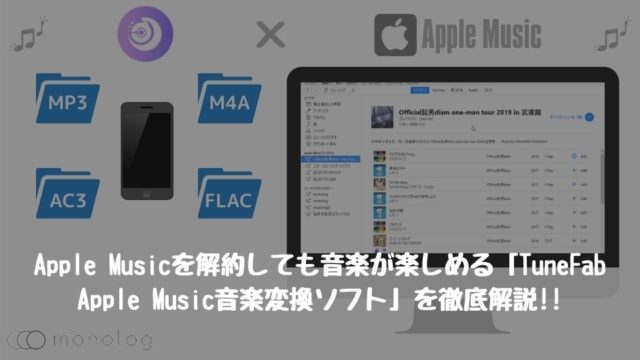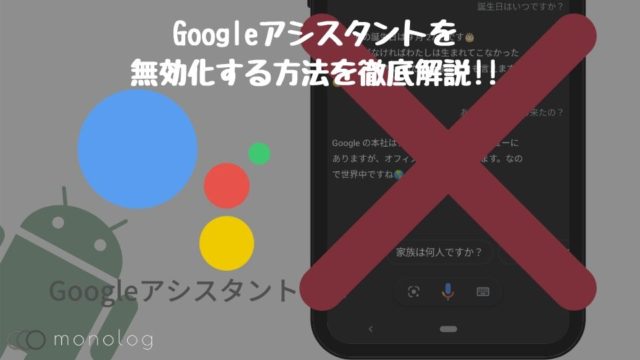AndroidはiPhoneと異なりメーカーや機種によってハードは勿論、ソフトも大きく異なります。
特に中華系の大手メーカーでは、中国でGoogleのサービスが使えないこともあってかゴリゴリにAndroidがカスタマイズされているため、同じAndroidでも機能や操作性が大きく違うといっても過言ではないでしょう。
HUAWEIも当然AndroidをベースのカスタムOSで「EMUI」を採用しいるので、ピュアAndroid操作性は異なります。
日本人の半数が利用しているiPhoneライクにカスタムされており違和感なく利用できる人も多い反面、機能も多いのため使いこなすのは難しい側面も…。
ということで、今回はピュアAndroidより多機能なHUAWEI「EMUI」の便利な機能や特徴について徹底解説します。
HUAWEI「EMUI」とは?

「EMUI」は、AndroidをベースとしてカスタマイズされたHUAWEIスマホをより使いやすくするUI/UXです。
もともとは「Emotion UI」と言う名称でしたが、2014年のAscend Mate 7の登場から「EMUI」と変更になりました。
「EMUI」はピュアAndroidに対してバッテリー管理の優秀で「持ちが良い」と言われることも多く、UI/UXやデザインもiPhoneライクなのでiPhoneからの移行する場合は、比較的直感的に利用できるメリットがあります。
その分ピュアAndroid慣れたユーザーからの移行だと異なる点も多いため、ライトユーザーだと戸惑うことも。
しかし、完全データ移行ができる「Phone clone」やGoogleレンズに似た機能を持つ「AI Vision」、PC連動など使い勝手良い機能が豊富なので慣れれば非常に使いやすいのが特徴です。
また、Androidでは保証されることが少ないメジャーアップデートやセキュリティーアップデートも、Honor 8以降のすべての機種に2年間保証されているため最新OSが長く安心して楽しめます。
- ピュアAndroidより多機能
- iPhoneに近いUI
- 完全データ移行ができる「Phone clone」対応
- メジャーアップデートの長期保証
HUAWEI「EMUI」の機能
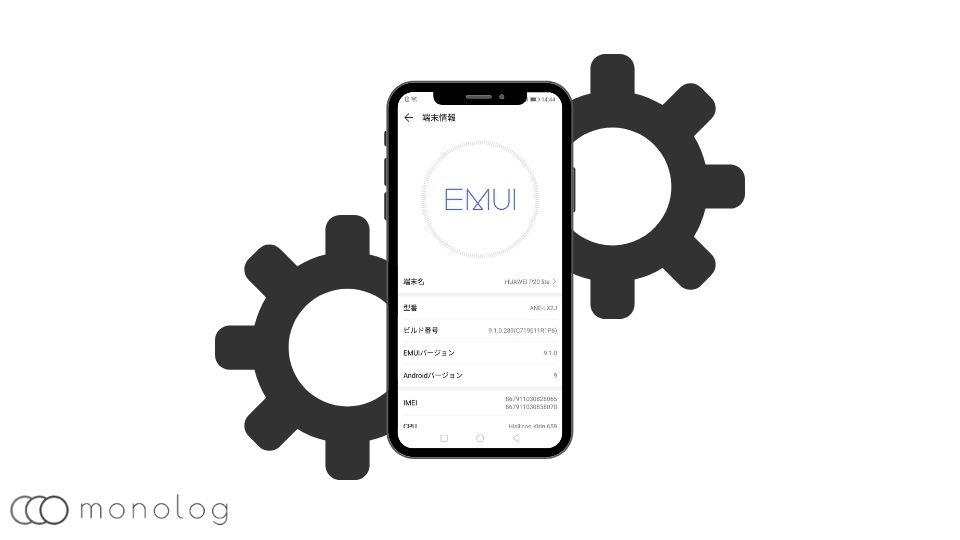 ピュアAndroidと異なる「EMUI」の機能は以下の9つになります。
ピュアAndroidと異なる「EMUI」の機能は以下の9つになります。
- ホーム画面とテーマ
- 通信速度表示
- バッテリー管理
- EROFS
- HUAWEI Share OneHop
- AI Vision
- モーションコントロール
- スクリーン録画
- ツインアプリ
機能面での差異をざっと並べるとこのぐらい。
一部ピュアAndroidと重複する機能もありますが、Androidと異なり「EMUI」独自の機能になっているため、使用感には差があるので一つずつ解説していきます。
一括で変更可能な「テーマ機能」
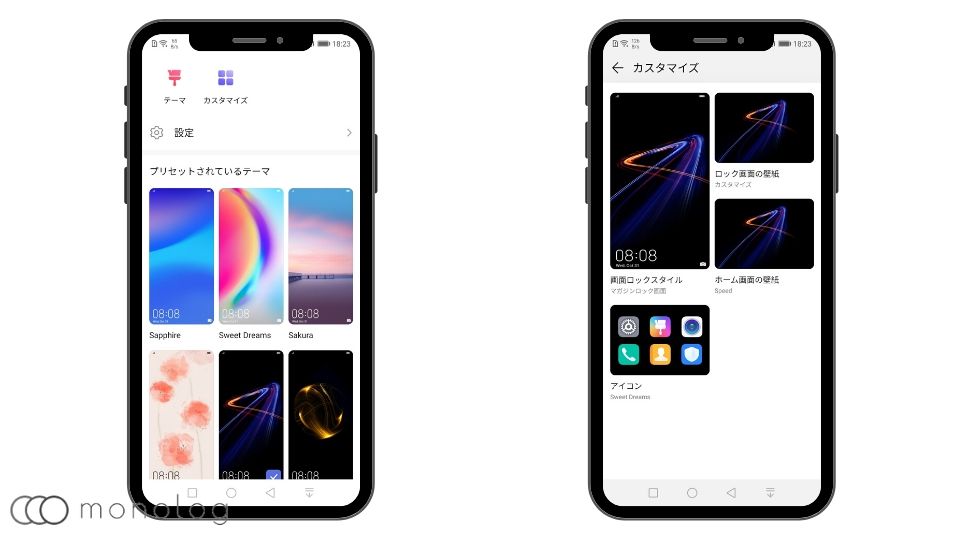
「EMUI」では、デフォルトのホームアプリで壁紙は勿論、アイコンの変更が可能。
基本は1レイヤー構造なのでデスクトップにアイコンが並ぶiPhoneライクな構成ですが、ドロワーを用いた2レイヤーにも対応しています。
また、Google Playから「EMUI Themes Factory for Huawei」をインストールすればプリインストールされているテーマ以外も利用できるため、純正ホームにしては拡張性が高いといえるでしょう。
地味に便利な「通信速度表示」
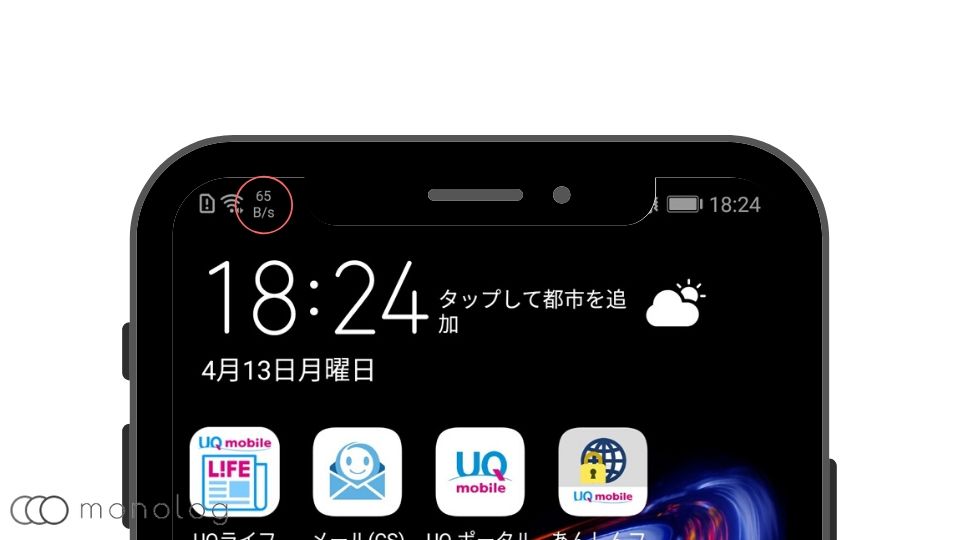
「EMUI」では、現在どのくらいの通信速度でデータをダウンロードしているのか、確認可能。
ブラウザなどの表示が遅い時など複数のサイトを開けばサーバー側の問題なのかアクセス側の問題なのか切り分けがしやすく、特にMVNOや安定性の低い固定回線のWi-Fiなどを利用している場合に便利です。
また、表示はステータスバーのモバイルやWi-Fiのアンテナピクトの横にバイト単位のB/sで表記されます。
普段見慣れたビット単位のbpsじゃなく感覚的に分かりにくい場合は、8倍にすることでbpsの数値になるので確認してみましょう!
純製より有能な「バッテリー管理」
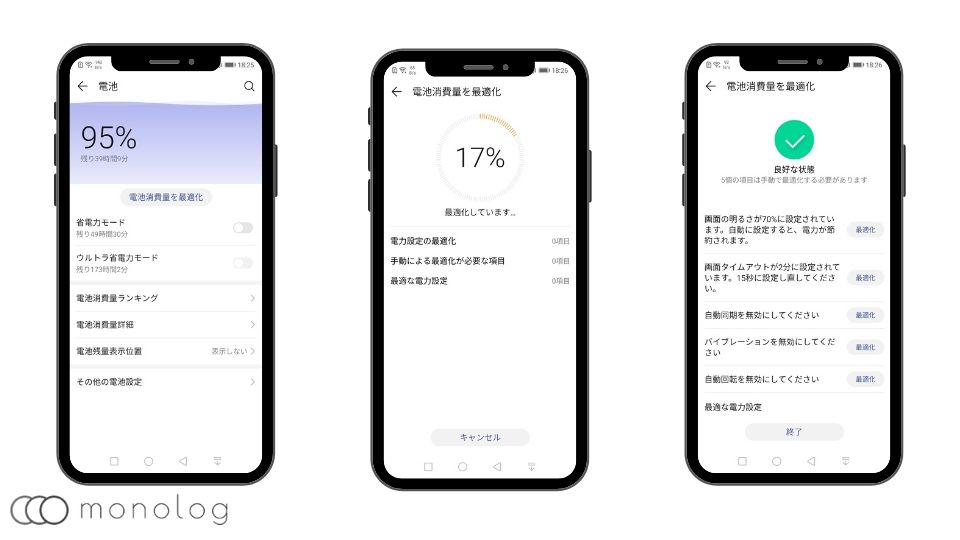
ピュアAndroidでもAndroid7.0以降は、それなりに優秀ではあるものの「EMUI」のバッテリー管理は更に優秀。
[パフォーマンスモード、省電力モード、ウルトラ省電力モード]と3つのモードから状況に併せて選択できるだけでなく、電池の消費量最適化をより下げられる設定をレコメンドしてくれます。
スマホの黎明期に比べるとバッテリーの持ちも良くなったとはいえ、まだまだ満足な持ちとは言えないので価値の高い機能といえるでしょう。
独自の高速ファイルシステム「EROFS」
HAUWEIが開発した独自のファイルシステム「EROFS」(Extendable Read-Only File System)によって読み出しの時間を短縮させてくれます。
目に見える機能でないうえ、体感でも分かりにくいので評価がしにくいですが、理論的には20%ほど高速で読み出せるようです。
簡単にデータ共有できる「HUAWEI Share OneHop」
「EMUI」には、BluetoothやWi-Fi、NFCを用いてタッチするだけで簡単に画像や動画の共有する事ができる「HUAWEI Share OneHop」が搭載されています。
対応ファイルも画像のjpegやpng、動画ではMP4は勿論、AVIやWMV、FLVに対応し、ドキュメントではWordやExcel、PowerPoint、PDFなど多くのファイルをサポートしているだけでなくクリップボードのデータもタッチで簡単に共有できるので便利にみえます。
しかし、問題は汎用性。
「HUAWEI Share OneHop」を利用するにはHUAWEI製のスマホとPCがないと利用できないためシェアを考えると利用できる人はかなり少ないと思われます。
Googleレンズライクな「AI Vision」
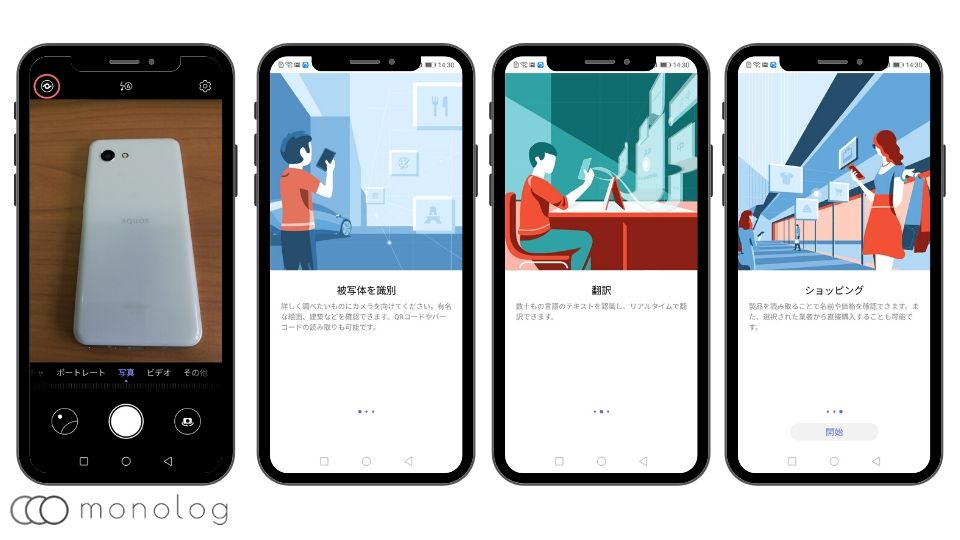
「AI Vision」は、GoogleレンズのHUAWEI版。
機能的にはカロリーの計算機能があるのでGoogleレンズに勝る部分もあるものの精度は明らかに劣ります。
「EMUI」といえどAndroidに違いはなく、Googleレンズも当然利用できるためあえて「AI Vision」を使う理由は個人的に感じません。

動作をジェスチャー的に利用できる「モーションコントロール」
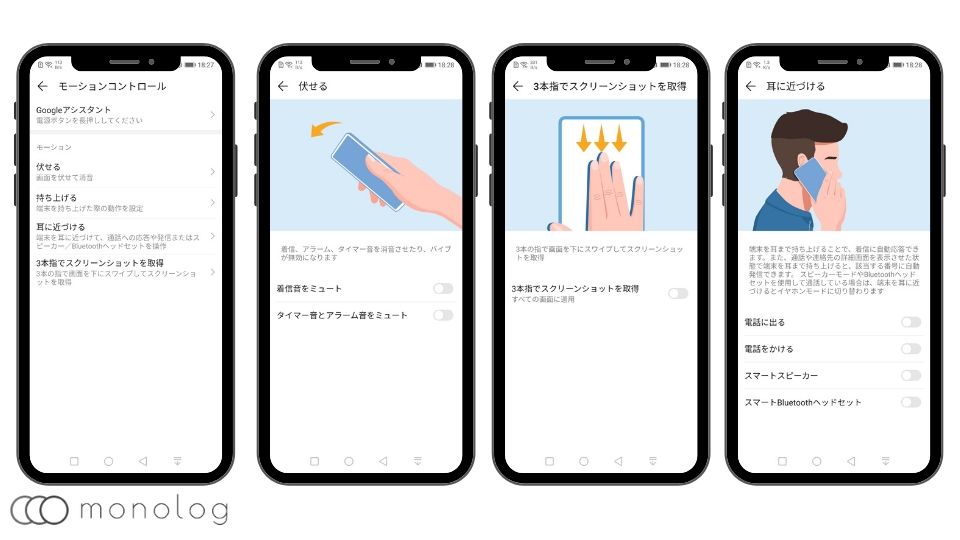
スマホを伏せることで消音にしたりできる「モーションコントロール」。
上記以外にも3本指でスワイプすること画面のスクリーンキャプチャを撮れるモーション、持ち上げたり、耳に近づけたりする動作では自由に機能を設定できるなどカスタマイズ性と利便性を高い次元で利用できます。
モーション系の機能では消費電力が気になるところですが、私の体感では気づかないレベルなので実用性もバッチリです。
ガジェット系の動画を作る人には便利な「スクリーン録画」
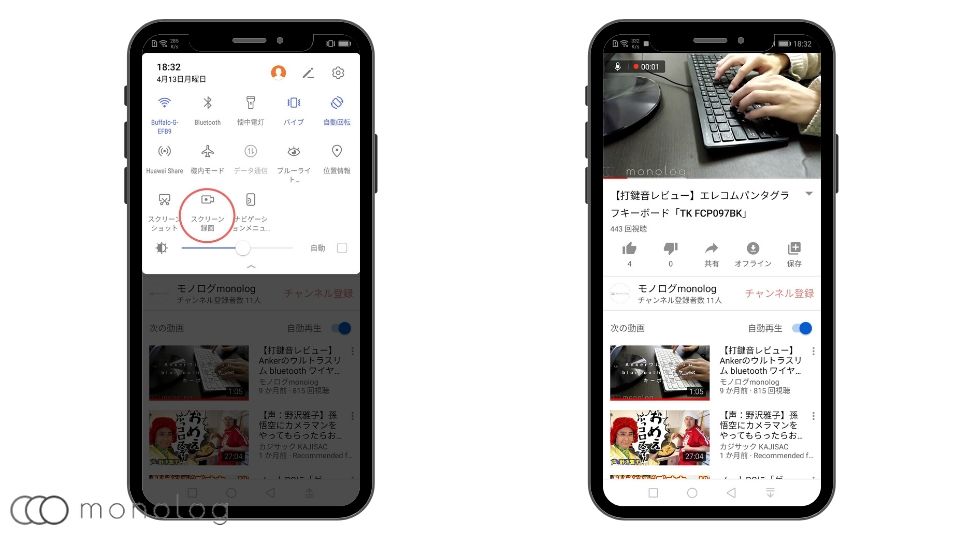
謎にピュアAndroidに搭載されない機能の筆頭の「スクリーン録画」。
要はスクリーンキャプチャの動画版で、操作画面などを録画できます。
操作説明やゲームの録画など動画作成には必須の機能でアプリではあるものの標準で搭載されているので手間なく利用可能です。
操作方法もクイック設定に「スクリーン録画」を追加しておけばタップするだけで録画と停止ができるので使い勝手も良く優れた機能といえるでしょう。
LINEなどのSNS系アプリを複製できる「ツインアプリ」
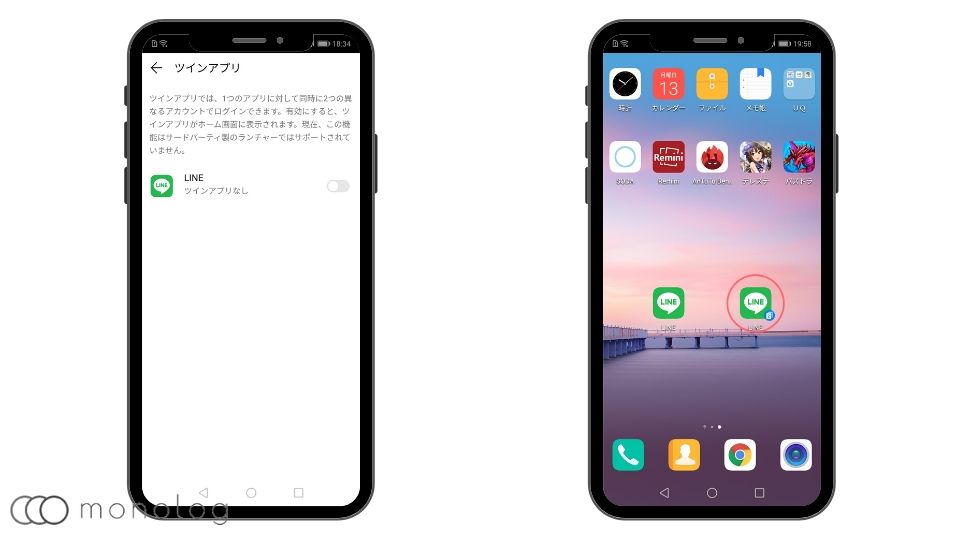
中華系スマホでは、お馴染みの「ツインアプリ」も「EMUI」では標準装備。
「ツインアプリ」は、通常一つしかないアプリを複製し別アカウントなどで利用できるのでアカウントの切替ができない、LINEなどのSNS系のアプリとは相性抜群で、仕方なく2台持ちしている人には最高の機能です。
ピュアAndroidには超便利な機能ではあるものの、利用できるアプリには制限が有りXiaomiのツインアプリの様に全てのアプリでは利用できません。

HUAWEI「EMUI」のデザインとUI/UX

続いて「EMUI」のデザインやUI/UXについて以下の6つの項目にわけて解説していきます。
- ホーム画面
- 設定画面
- ステータスバー
- クイック設定
- タスク切替
- システムナビゲーション
※画像は「HAUWEI P20Lite」の「EMUI」Ver9.1を使用しています。
iPhoneライクな「ホーム画面」
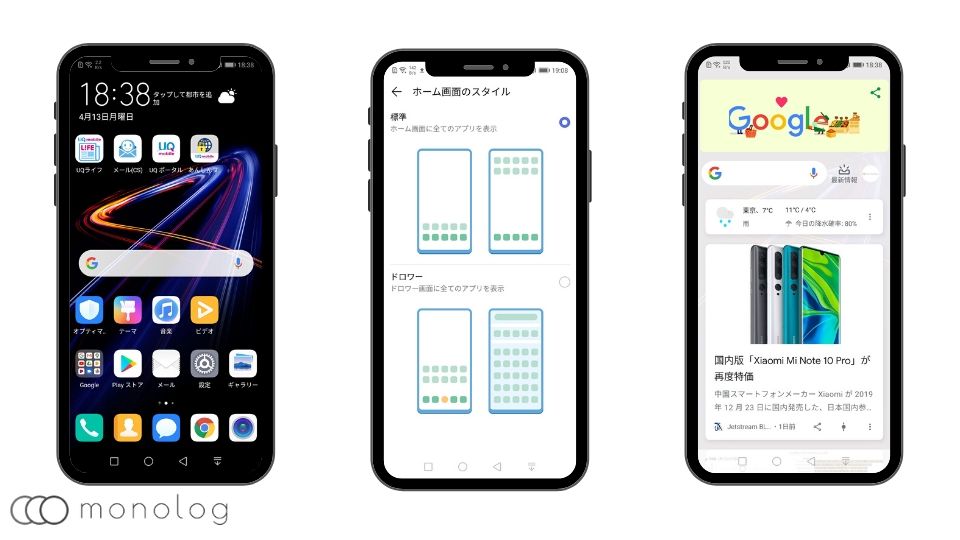
「EMUI」のホームは、ダウンロードしたアプリがホーム画面に追加される1レイヤー構造。
アプリをフォルダされた時のデザインや角丸のアプリアイコンは、iPhoneのデザインと告示しているので、iPhoneからの移行ユーザーは違和感なく利用できそうです。
また、多くのAndroidで採用されるドロワーを用いた2レイヤーへの変更もできるだけでなく、GoogleDiscoverにもしっかり対応しているため操作性は十分といえるでしょう。
その他にはテーマ変更やグリッド数も変更できますが、カスタマイズ性は低いので角丸アイコンが嫌いな人や細かいところまで拘りたい人はホームアプリを変更することをおすすめします。

わかりやすい反面デザイン性にかける「設定画面」
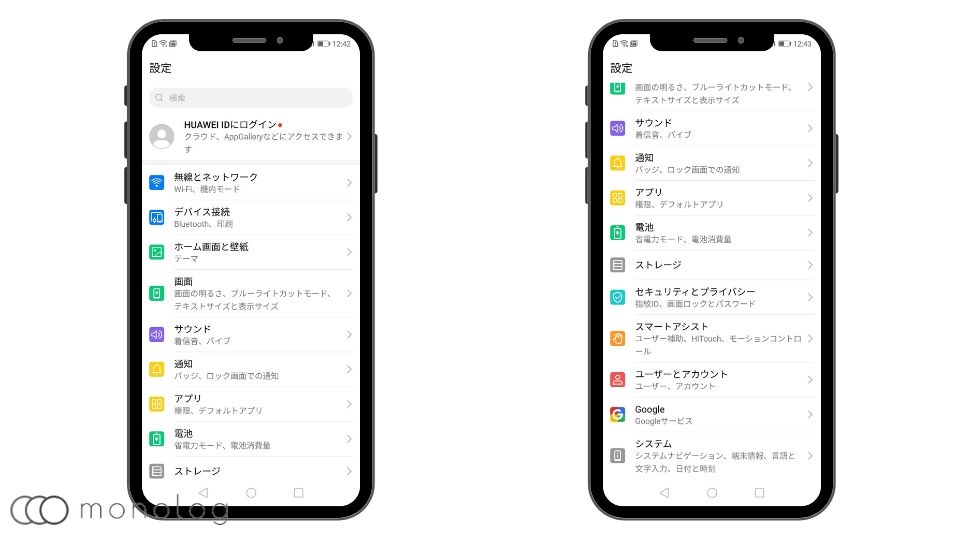
設定項目は、色の違うアイコンとコントラストが高めの文字で表示されているため視認性は抜群。
また、設定項目はグリッド線で分けられ、操作内容も記載しているのでライトユーザーには親切な設計になっています。
しかし、文字を詰め込みすぎてることによる余白のなさや、文字のバックの高いコントラストのせいか見ていて疲れる印象がかなり強いです。
ちなみに、Xiaomiの「MIUI」は、設定項目だけの表記のため見た目と操作性のバランスが良く使いやすいです。

デザインは良いが少し見づらい「ステータスバー」
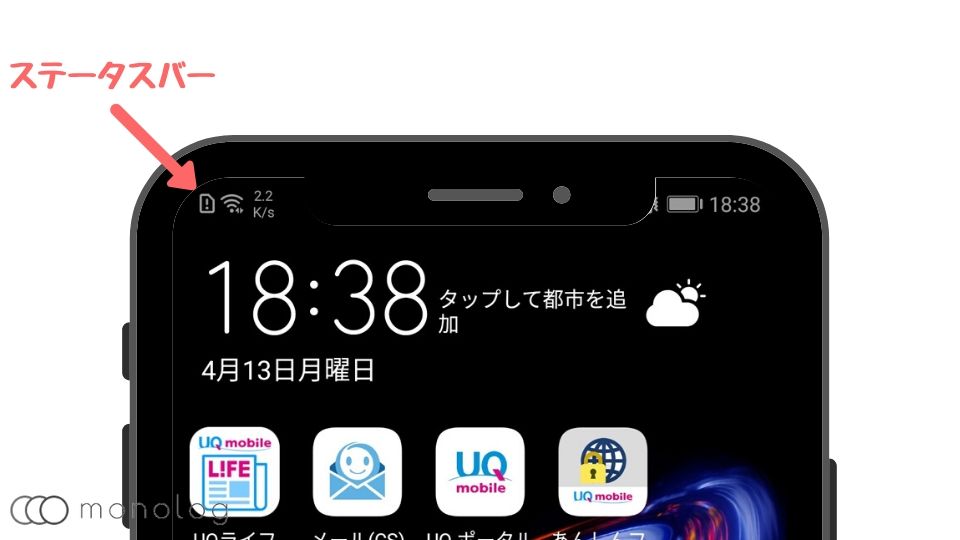
ステータスバーは、全体的に細め。
ピュアAndroidと比べると時計表示のフォントやモバイルやWi-Fiのアイコンも細めの表示なのでデザイン性は良くても視認性がやや欠ける印象です。
とはいえ、バッテリー残量は横表示のため視覚的にわかりやすいので総合的には可もなく不可もなくといった感じ。
1段階で全て表示される「クイック設定」
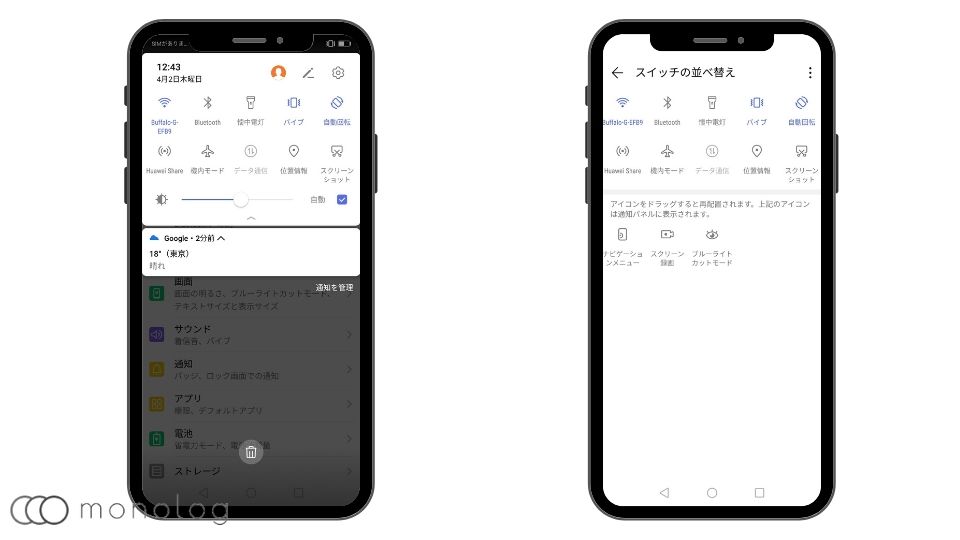
「クイック設定」は、ピュアAndroidの二段階ではなく、ステータスバーを下に1回スワイプするだけで全て表示されるUXを採用。
通知の表示領域を確保のためか、5列表示で詰め込み過ぎている反面、1回のスワイプで全て展開できますが、詰め込み過ぎておりここでも余白がたりません。
この部分はトレードオフのため好みが分かれそうです。
デザイン的には、アプリアイコンの様にアイコンを囲っていない点やホワイトをメインに青系統のアクセントカラーを用いた配色のせいで視認性が悪くデメリットのが多く感じてしまいます。
Android10に近い表示の「タスク切替」
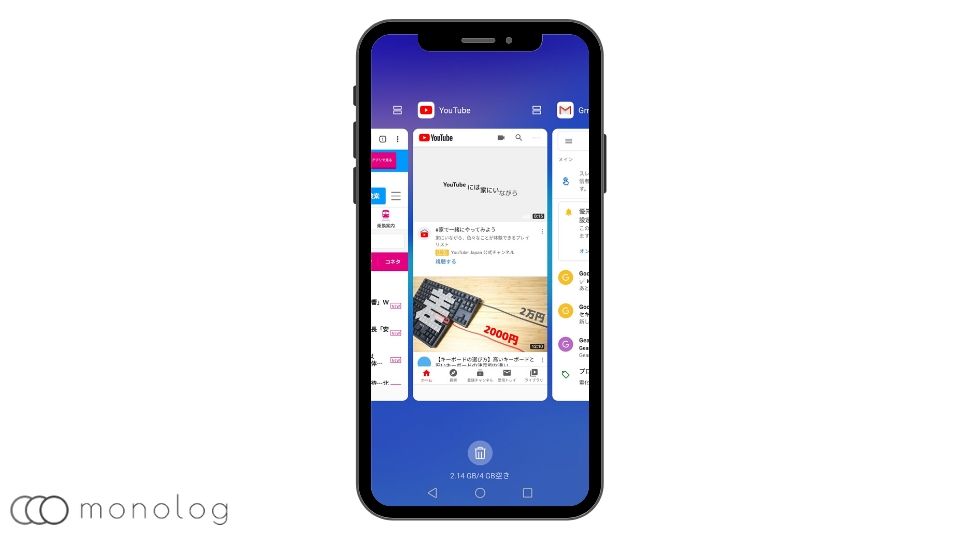
「タスク切替」のデザインは、ピュアAndroidと同様カードを独立させた横スライドタイプを採用しています。
iPhoneとは異なりカードが重なることがないため、視認性は良いものの、立ち上げているアプリが多くなってくると移動量が多くやや不便な面も。
また、カードアイコンは角が丸くなっていますが、iPhoneのようにディスプレイと同じ丸みではないので、統一感的にはクオリティーは微妙ですね。
カードの上にアプリアイコンやアプリ名を表示するなどiPhoneに近づけているのは分かるのですが、細部の詰めが甘く逆に残念な感じになってしまっています。
ピュアAndroidより選択肢が豊富な「システムナビゲーション」
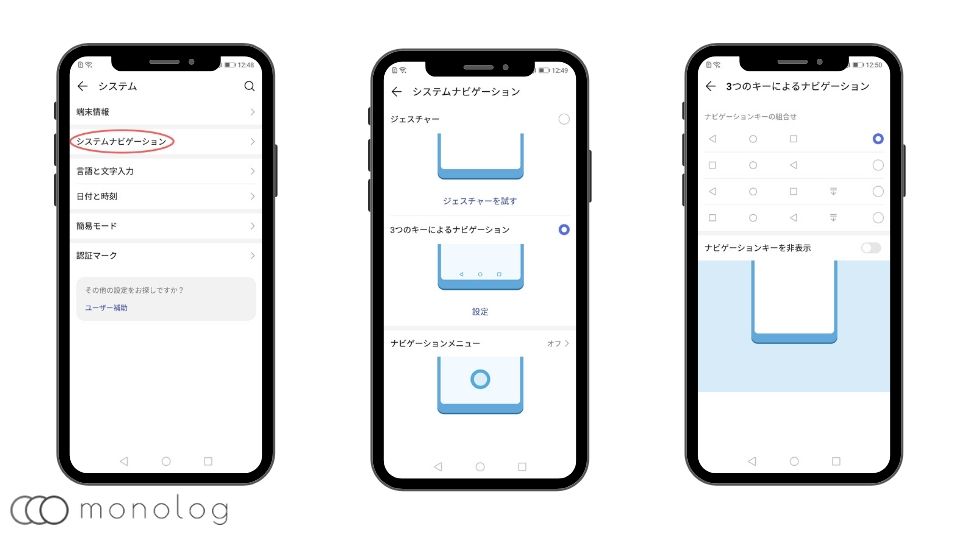
Android 10では、[ジェスチャー、2ボタンナビゲーション、3ボタンナビゲーション]の3つの選択肢から選ぶことになりますが、「EMUI」では独自のナビゲーションメニューが利用できます。
しかし、最も地味に有用なポイントは3ボタンナビゲーションでの選択肢の多さ。
通常ピュアAndroidでは左からバックボタン、ホームボタン、タスク切替ボタンとなっていますが、「EMUI」ではホームボタンを除いた入れ替えが可能です。
加えて、ナビゲーションキーの非表示や通知ボタンの追加が選べるので3ボタンナビゲーションに慣れた人には文句なしのできといえるでしょう。
しかし、ジェスチャーを主軸に使う場合、「EMUI」ではバーがないため、バーを左右にスワイプすることによるタスク切換えができず少し操作性に劣ります。

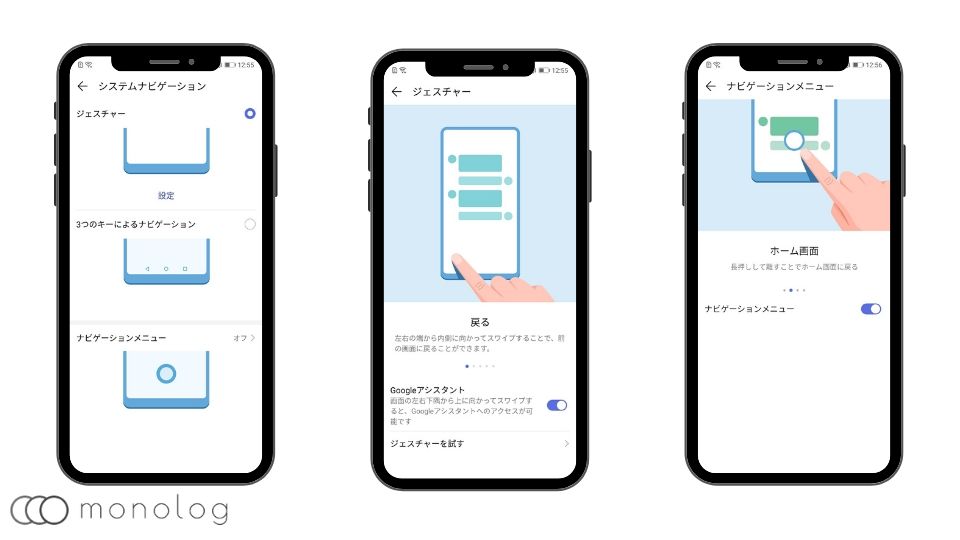
また、最も必要性を感じない「システムナビゲーション」がナビゲーションメニュー。
ディスプレイに丸型のメニューを表示してその上でスワイプ操作をすることで擬似的にジェスチャを使う機能なんですが、操作性も悪くディスプレイの表示の邪魔にもなるので使う必要はないでしょう。
HUAWEI「EMUI」のまとめ
「EMUI」は、多機能で便利な機能も多いのですが、デザインや操作性に癖があるため好みが分かれそうです。
個人的には、機能は少なくてもAndroid Oneの方が総合的に使いやすいと思います。
しかし、「EMUI」の機能ではありませんが、機種変時にHUAWEI端末同士ならデータの完全移行できる「Phone clone」という便利なアプリも有り、HUAWEIのスマホが好きなら選択としては有りでしょう!